Если у вас возникла необходимость выключить компьютер, но монитор отсутствует или не работает, не стоит волноваться. В Windows 10 есть несколько способов безопасно выключить компьютер, используя клавиатуру или командную строку. В этой подробной инструкции мы расскажем вам о различных способах выключения компьютера без монитора в операционной системе Windows 10.
Первый способ — использование комбинации клавиш. На клавиатуре нажмите и удерживайте комбинацию клавиш «Ctrl» и «Alt», а затем нажмите клавишу «Delete». В открывшемся меню выберите пункт «Выключить» и подтвердите свое действие. Компьютер будет выключен без монитора.
Второй способ — использование командной строки. Нажмите клавишу «Win» + «R», чтобы открыть окно «Выполнить». Введите команду «shutdown /s /f /t 0» (без кавычек) и нажмите клавишу «Enter». Компьютер будет выключен немедленно без монитора.
Третий способ — использование кнопки питания. На большинстве компьютеров есть кнопка питания. Просто нажмите и удерживайте кнопку питания на несколько секунд, пока компьютер не выключится. Этот способ не рекомендуется, так как компьютер выключается несколько жестче, что может привести к потере данных или повреждению системы.
Как выключить компьютер без мышки windows 10
Как выключить компьютер без монитора в Windows 10
Иногда возникают ситуации, когда у вас отсутствует монитор, но нужно выключить компьютер под управлением Windows 10. В этой статье вы узнаете, как можно сделать это без использования монитора. Есть несколько способов, которые мы рассмотрим далее.

1. Через меню «Пуск»
- Нажмите клавишу «Windows» на клавиатуре, чтобы открыть меню «Пуск».
- С помощью клавиш со стрелками выберите пункт «Выключение» или «Перезагрузка».
- Нажмите клавишу «Enter» для выбора выбранного пункта.
Этот метод является самым простым и удобным, если у вас есть доступ к клавиатуре и работает голосовое управление.
2. Через диспетчер задач
- Нажмите одновременно комбинацию клавиш «Ctrl + Shift + Esc», чтобы открыть диспетчер задач.
- Используйте клавиши со стрелками, чтобы выбрать пункт «Файл» в верхнем левом углу окна диспетчера задач.
- Используйте клавишу «E» или «В» на клавиатуре, чтобы выбрать пункт «Выключение» или «Пункт выключения».
- Нажмите клавишу «Enter» для выбора выбранного пункта.
Этот метод требует использования клавиатуры, но у него есть преимущество — вы можете использовать комбинацию клавиш, что может быть удобно, если у вас нет доступа к голосовому управлению.
3. Через командную строку
- Нажмите клавишу «Windows» на клавиатуре, чтобы открыть меню «Пуск».
- Введите «cmd» в поисковую строку и выберите «Командная строка» из результатов поиска.
- В открывшемся окне командной строки введите команду «shutdown /s /t 0» без кавычек и нажмите клавишу «Enter».
Данная команда выключит компьютер с задержкой 0 секунд, что означает немедленное выключение.
Как включить компьютер

4. Через удаленный доступ (TeamViewer)
- Установите и настройте программу удаленного доступа TeamViewer на другом устройстве.
- Подключитесь к компьютеру, который нужно выключить.
- В программе TeamViewer выберите меню «Действия» и выберите пункт «Завершение работы».
Если у вас есть другое устройство с доступом к интернету и установленной программой TeamViewer, вы можете удаленно управлять компьютером и выключить его без использования монитора.
Теперь вы знаете четыре способа выключить компьютер без монитора в Windows 10. Используйте то, что больше всего соответствует вашим потребностям и возможностям.
Откройте меню пуск и найдите «Параметры системы»
Чтобы выключить компьютер без монитора в Windows 10, вам потребуется открыть «Параметры системы». Это можно сделать следующим образом:
- Нажмите на кнопку «Пуск» в левом нижнем углу экрана.
- В открывшемся меню пуск найдите и нажмите на пункт «Параметры».
- В окне «Параметры» найдите и выберите пункт «Система».
Вы также можете воспользоваться горячими клавишами, чтобы быстро открыть «Параметры системы». Нажмите сочетание клавиш Win + I, чтобы открыть «Параметры».

После открытия «Параметров системы» вы сможете настроить различные параметры вашей операционной системы и выполнить различные действия, такие как выключение компьютера.
В открывшемся окне выберите «Питание и сон»
Чтобы выключить компьютер без монитора в Windows 10, следуйте следующим инструкциям:
- Нажмите на кнопку «Пуск» в левом нижнем углу экрана или нажмите клавишу Win на клавиатуре.
- В открывшемся меню выберите «Настройки».
- В окне «Настройки» найдите и выберите раздел «Система».
- В боковом меню раздела «Система» выберите «Питание и сон».
После выполнения этих действий откроется новое окно, в котором вы сможете настроить параметры питания и сна вашего компьютера.
Теперь вы можете настроить установки энергосбережения или выбрать режим работы по умолчанию. Отключение монитора при выключении компьютера можно настроить в разделе «Режим сна» или «План питания».
Здесь вы можете выбрать время, через которое компьютер перейдет в спящий режим, а также время, через которое компьютер полностью выключится при бездействии.
Помимо этого, можно настроить, чтобы компьютер автоматически переходил в режим сна при закрытии крышки ноутбука.
Используя эти настройки, вы сможете контролировать энергопотребление вашего компьютера и сохранять его работоспособность.
Теперь, когда вы знаете, как выключить компьютер без монитора в Windows 10, вы можете настроить параметры питания в соответствии с вашими предпочтениями и требованиями.
Настройте параметры перехода компьютера в спящий режим
Переход компьютера в спящий режим является удобной функцией, которая позволяет снизить энергопотребление и продлить время работы устройства. Настройка параметров перехода компьютера в спящий режим может быть полезна, особенно если вы планируете долгое отсутствие за компьютером или желаете минимизировать энергопотребление в периоды неактивности.
Вот как настроить параметры перехода компьютера в спящий режим в Windows 10:
- Откройте меню «Пуск» и выберите «Настройки».
- В открывшемся окне «Настройки» выберите раздел «Система».
- В боковой панели слева выберите «Питание и спящий режим».
- В разделе «Настройка питания» вы увидите список доступных режимов энергосбережения. Выберите нужный вам режим, например, «Высокая производительность», «Сбалансированный» или «Потребление энергии».
- Чтобы настроить параметры перехода компьютера в спящий режим более подробно, выберите «Дополнительные настройки питания».
- В открывшемся окне «План электропитания» выберите «Изменение параметров плана».
- Здесь вы можете настроить время, через которое компьютер перейдет в спящий режим, как только он перестанет использоваться. Выберите подходящее время для опций «Через» и «Через, выключить дисплей».
- Когда закончите настройку, нажмите кнопку «Сохранить изменения».
Теперь у вас есть возможность настроить параметры перехода компьютера в спящий режим в Windows 10. Вы можете выбрать оптимальный режим энергосбережения и настроить время, через которое компьютер автоматически перейдет в спящий режим. Это поможет вам экономить энергию и продлить время работы вашего компьютера.
В разделе «Выберите, как компьютер будет переходить в спящий режим» выберите «Никогда»
Для того чтобы выключить компьютер без монитора в операционной системе Windows 10, вам необходимо выполнить следующие шаги:
- Щелкните правой кнопкой мыши на панели задач и выберите «Панель управления».
- В окне панели управления найдите и выберите «Параметры питания».
- На странице параметров питания нажмите на ссылку «Выберите, что делать при закрытии крышки».
- На следующей странице найдите раздел «Выберите, как компьютер будет переходить в спящий режим» и выберите «Никогда» в обоих списках.
Теперь ваш компьютер не будет автоматически переходить в спящий режим при закрытии крышки, и вы сможете выключить его без подключенного монитора.
Ремонт телефонов: вопросы и ответы
Как выключить компьютер в Windows 10 без монитора?
Выключить компьютер без монитора в Windows 10 можно несколькими способами. Один из способов — использовать комбинацию клавиш на клавиатуре: нажмите одновременно клавиши Win + X, затем выберите в меню пункт «Выключение или выход». Другой способ — использовать команду в командной строке: откройте командную строку, введите команду «shutdown /s» и нажмите Enter. Компьютер выключится без необходимости использовать монитор.
Можно ли выключить компьютер без использования клавиш на клавиатуре?
Да, можно выключить компьютер без использования клавиш на клавиатуре. При помощи команды в командной строке можно выключить компьютер без необходимости использовать монитор. Откройте командную строку, введите команду «shutdown /s» и нажмите Enter. Компьютер выключится без использования клавиш на клавиатуре.
Как выключить компьютер без монитора с помощью командной строки?
Для выключения компьютера без монитора с помощью командной строки в Windows 10 нужно выполнить следующие шаги: откройте командную строку, введите команду «shutdown /s» и нажмите Enter. Компьютер выключится без необходимости использовать монитор. Этот способ особенно полезен, если монитор неисправен или не подключен к компьютеру.
Можно ли выключить компьютер без использования командной строки?
Да, можно выключить компьютер без использования командной строки. При помощи комбинации клавиш на клавиатуре можно выключить компьютер без необходимости использования монитора. Нажмите одновременно клавиши Win + X, затем выберите в меню пункт «Выключение или выход». Компьютер выключится без использования командной строки.
Управление мышкой при помощи клавиатуры
Даже если выбрать способ управления компьютером при помощи смартфона, сначала нужно как-то найти и скачать специальную программу. На телефоне это сделать не сложно, а на компьютере без мышки — довольно трудно. В любом случае первое, что требуется сделать — активировать функцию управления курсором мыши посредством клавиатуры.
Рассказываем, как ее включить без использования мышки. Инструкция для Windows 7:
- Откройте меню «Пуск» (клавиша «Win»), затем при помощи стрелок на клавиатуре выберите элемент «Специальные возможности» и нажмите «Enter».
- В открывшемся окне нажимайте клавишу «Tab» до тех пор, пока в фокусе не окажется элемент «Упрощение работы с мышью». Нажмите «Enter» для перехода в этот раздел «Центра специальных возможностей».
- Вновь при помощи клавиши «Tab» переместите фокус на флажок «Включить управление указателем мыши», затем нажмите «Пробел», что включить данную опцию.
С этого момента для управления указателем мыши можно использовать следующие клавиши:
- Перемещение влево/вправо/вниз/вверх: Num 4/6/2/8, соответственно (Num — числовые клавиши в правой части клавиатуры). Если не работает, включите/отключите «Num Lock».
- Нажатие (клик) левой кнопкой мыши — клавиша «/» (слеш) или «÷» (деление).
- Клик правой кнопкой мыши — клавиша «—» (минус).
- Нажмите «Win + S» в любом месте экрана, затем впишите в отобразившуюся поисковую строку — «управлять указателем». Выберите стрелками на клавиатуре элемент «Управлять указателем мыши с клавиатуры…» и нажмите «Enter».
- Нажимайте клавишу «Tab», пока переключатель «Откл.» не окажется в фокусе.
- Выбрав его, нажмите «Пробел». Снизу отобразятся дополнительные параметры. Рекомендуем увеличить скорость перемещения и ускорение указателя, иначе курсор будет двигаться очень медленно. Для фокусировки на ползунках можно использовать клавишу «Tab», для его перемещения — стрелки клавиатуры.
Клавиши для управления указателем мышки в Windows 10 такие же, что и в Windows 7.
Примечание: если проделывать всё вручную вам не хочется, отключить экран блокировки можно с помощью бесплатной программы Winaero Tweaker (параметр находится в разделе Boot and Logon программы).
Отключение выбранного экрана
Если же вы хотите отключить монитор на более длительное время или по какой-либо другой причине, вы можете воспользоваться другими опциями стандартного приложения для работы с мониторами «Windows». У вас есть возможность временно отключить подачу изображения на любой монитор по вашему выбору, и работать только на одном из них, а второй будет выключен.
Чтобы отключить монитор нажмите сочетание клавиш «Windows + P». Во всплывающем меню в правой части экрана вы можете выбрать нужную опцию отключения монитора:
«Только экран компьютера» – эта опция отключает второй монитор и оставляет главным экран вашего компьютера;
«Только второй экран» – эта опция соответственно отключает основной экран вашего компьютера и передает сигнал только на второй монитор.
В соответствии с вашими требованиями и временной необходимостью выберите нужную опцию и активируйте ее, используя сочетание клавиш «Windows + P» или при помощи мышки.
Когда у вас возникнет необходимость опять использовать совместно два монитора или вам понадобиться расширенный рабочий стол, вы сможете воспользоваться последней из предложенных опций для подачи изображения на два экрана. Используя сочетание клавиш «Windows + P» вызовите всплывающее меню «Проецировать» и активируйте опцию «Расширить».
Как Выключить Компьютер Без Монитора Windows 10
Игра – это сродни потоковому видео, например, при просмотре Ютуба. Если монитор отключается во время просмотра видео (к примеру, на Ютуб), то это свидетельствует о неправильных настройках электропитания. Нужно установить параметр «никогда» для всех режимов работы компьютера (ноутбука). Тогда и в играх монитор не будет отключаться.
Отключение выбранного экрана
Если же вы хотите отключить монитор на более длительное время или по какой-либо другой причине, вы можете воспользоваться другими опциями стандартного приложения для работы с мониторами «Windows». У вас есть возможность временно отключить подачу изображения на любой монитор по вашему выбору, и работать только на одном из них, а второй будет выключен.
Чтобы отключить монитор нажмите сочетание клавиш «Windows + P». Во всплывающем меню в правой части экрана вы можете выбрать нужную опцию отключения монитора:
«Только экран компьютера» – эта опция отключает второй монитор и оставляет главным экран вашего компьютера;
«Только второй экран» – эта опция соответственно отключает основной экран вашего компьютера и передает сигнал только на второй монитор.
В соответствии с вашими требованиями и временной необходимостью выберите нужную опцию и активируйте ее, используя сочетание клавиш «Windows + P» или при помощи мышки.
Когда у вас возникнет необходимость опять использовать совместно два монитора или вам понадобиться расширенный рабочий стол, вы сможете воспользоваться последней из предложенных опций для подачи изображения на два экрана. Используя сочетание клавиш «Windows + P» вызовите всплывающее меню «Проецировать» и активируйте опцию «Расширить».
Рис. 6. Действия при нажатии кнопки питания, при нажатии кнопки сна, при закрытии крышки.
Еще один способ отключения экрана блокировки Windows 10 с помощью редактора реестра
Однако, если сделать это вручную, при каждом следующем входе в систему значение параметра автоматически изменяется на 1 и экран блокировки снова включается.
После этого нажмите Ок для сохранения созданной задачи. Готово, теперь экран блокировки появляться не будет, вы можете проверить это, нажав клавиши Win+L и сразу попасть на экран ввода пароля для входа в Windows 10.
Выключение компьютера с помощью Win-X
Для того чтобы воспользоваться данным способом выключения компьютера вам необходимо нажать на клавиатуре комбинацию клавиш Win-X и после этого стрелоками выбрать пункт меню «Завершение работы или выход из системы».
В данном меню будет доступно несколько способов выключения компьютера: Перезагрузка, Завершение работы (полное выключение), Гибернация, Спящий режим и Выход (для смены пользователя). Для того чтобы выбрать один из вариантов нужно выделить его стрелками на клавиатуре и нажать на клавишу Enter.
Как Выключить Компьютер Без Монитора Windows 10
По поводу «Переводить компьютер в спящий режим» на рис. 4 видно, что выбран вариант «Никогда».
Если редактор локальной групповой политики недоступен в вашей версии Windows 10, используйте следующий способ:
Как завершить сеанс с помощью команды shutdown
Инструмент shutdown также дает возможность выхода пользователя, но только для локального компьютера и только текущего сеанса. Нельзя выйти из системы за других пользователей на удаленном устройстве.
Чтобы выйти из учетной записи Windows 10 с помощью командной строки, проделайте следующее:
- Откройте Пуск.
- Найдите Командную строку, щелкните правой кнопкой мыши верхний результат и выберите Запуск от имени администратора.
- Введите следующую команду, чтобы завершить текущий сеанс, и нажмите Enter:
shutdown /L
После выполнения этих шагов текущий пользователь выйдет из системы.
Как загрузиться в режиме прошивки с помощью команды shutdown
Инструмент командной строки также включает в себя возможность запуска компьютера в UEFI и BIOS без дополнительных шагов.
Чтобы запустить устройство в интерфейсе UEFI или BIOS, проделайте следующее:
После выполнения этих шагов компьютер загрузится в интерфейсе прошивки.
Источник: aspire1.ru
Выключаем ПК на Windows 10 без мыши
Без компьютерной «мыши» уже вряд ли кто сможет представить работу. Даже такое, казалось бы совсем простое действие, как выключение ПК, многие не выполнят без мыши. Вы можете спросить: а зачем, собственно выключать компьютер только с клавиатуры? Просто представьте себе – в беспроводной мышке закончилась батарейка… Разберем с этим вопросом подробнее
4 простых способа выключения компьютера с клавиатуры.
- Нажимаем на клавиатуре «Win», затем с помощью стрелок «вверх-вниз» выбираем пункт «Выключение», нажимаем «Enter», затем выбираем «Завершение работы».
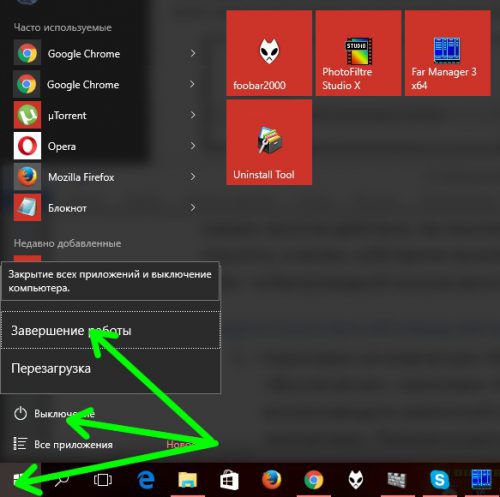
- Воспользуемся комбинацией «Win+X» (заменяющую клик правой кнопкой меню «Пуск») и снова, как и в предыдущем пункте, с помощью стрелок выбираем требуемый пункт в меню.
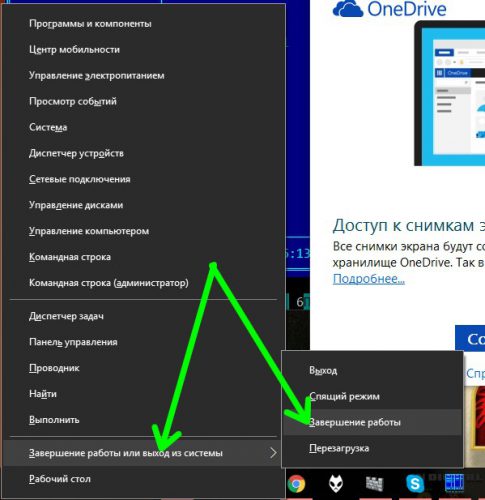
- Нажимаем «Alt+F4». Данная комбинация закрывает приложение. Когда активным окном остается только рабочий стол, при ее нажатии появляется окно завершения работы (примерно как в предыдущих версиях Windows). Выбираем «Завершение работы», нажимаем «Enter».

- Нажимаем клавиши «Ctrl-Alt-Del». На следующем экране стрелками и клавишей «Tab» выбираем иконку «Завершение работы».
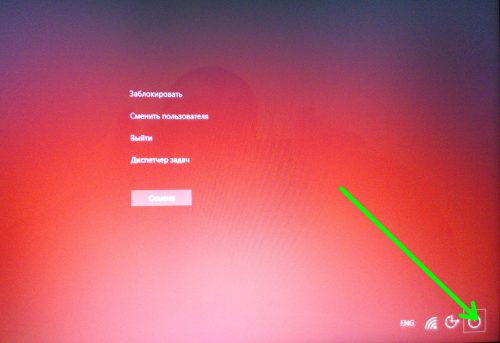
Вместо послесловия
Как отключить компьютер без мышки

Бывают случаи, когда завершить работу за компьютером привычным способом (через меню Пуск) не получается. То ли монитор перегорит, то ли мышка перестанет работать либо произойдет такой сбой в системе, когда порты становятся неактивны.
Как бы там ни было, отключать комп аварийным методом, то есть, просто нажав кнопку Power или выдернув шнур питания из розетки, не желательно. Как быть? Я знаю, как выключить компьютер с помощью клавиатуры несколькими способами, и спешу поделиться этими знаниями с вами.
Правда это поможет не всем, а только владельцам систем Windows.
Используем комбинации клавиш
Комбинаций клавиш, позволяющих безопасно завершить работу Windows, несколько:
Вариант первый
Ctrl + Alt + Del. Всем известный набор. Нажмите их одновременно, и перед вами появится меню, где стрелочкой на клавиатуре доберитесь до стрелки на красной кнопке выключения, расположенной на экране. Нажмите один раз Enter, чтобы открыть ее меню, и второй раз, чтобы выбрать необходимое действие. В нашем случае «Завершение работы».
Если ваш экран не активен, то это делается так: Нажимаем комбинацию, потом 9 раз нажимаем Tab, далее Enter, потом один раз ↓ и ещё раз Enter.

Вариант второй
Alt + F4. В ноутбуках еще может потребоваться нажатие кнопки Fn. Далее Enter.

Зажмите эти горячие клавиши, чтобы сначала скрыть все содержимое рабочего стола. Сделайте то же самое еще раз. Перед вами появится окно, где будет предложено выключить компьютер. Нажмите Enter.

Третий способ
Win. Кликните эту кнопку на клавиатуре — на ней нарисован логотип Виндовс.

Она развернет меню «Пуск».
Если у вас Win10 и ваш экран не активен, то далее нажмите Tab один раз. Потом на несколько секунд кнопку ↓ и нажмите Enter. Откроется меню завершения. Далее ещё разок нажмите ↓ и потом Enter.
Если экран активен то в принципе можно сделать тоже самое, но вы соответственно будете видеть всё происходящее. Передвигайтесь по меню при помощи стрелок, а для выбора используйте Enter.
Регулярное отключение персонального компьютера позволяет восстановить высокую производительность гаджета. При отключении питания очищается кэш, разгружается оперативная память, закрываются все фоновые программы и приложения.
Бывают ситуации, когда необходимо срочно отключить компьютер, но из-за ряда обстоятельств сделать это стандартным способом невозможно. К примеру, одно из приложений привело к зависанию ПК. Или же сломанная мышка не позволяет открыть меню “Пуск” и завершить работу.
Некоторые пользователи и вовсе предпочитают экономить время и пользоваться всеми возможными горячими клавишами и отключать питание компьютера или ноутбука при помощи сочетания клавиш. В таких случаях у многих владельцев ПК возникают сложности с тем, как выключить компьютер с помощью клавиатуры. Существует несколько способов завершить работу устройства без мыши.

Как выключить компьютер с помощью клавиатуры: использование меню “Пуск”
Первый и самый простой способ выключить ноутбук или компьютер только при помощи клавиатуры – это использовать возможности меню “Пуск”. Но как выключить компьютер с помощью клавиатуры через меню “Пуск”?
Для начала необходимо нажать на клавиатуре кнопку Win. Она расположена в нижнем ряду клавиш и на ней нарисован флажок “Виндовс”. После нажатия откроется стандартное окно “Пуск”. Далее при помощи клавиши Tab потребуется переключить фокус на строку “Завершение работы” или “Выключение”.
После нажатия кнопки ввода пользователю будет представлено несколько вариантов: «Завершение работы», «Перезагрузка», «Сон» и «Гибернация». Выбрать необходимый можно с помощью клавиш навигации.
Выключение компьютера через Win+X
Существует более быстрый и легкий способ, как выключить компьютер с помощью клавиатуры за несколько секунд. Необходимо активировать сочетание клавиш Win+X. После нажатия откроется список действий, из которого потребуется выбрать «Завершение работы» или «Выход из системы».
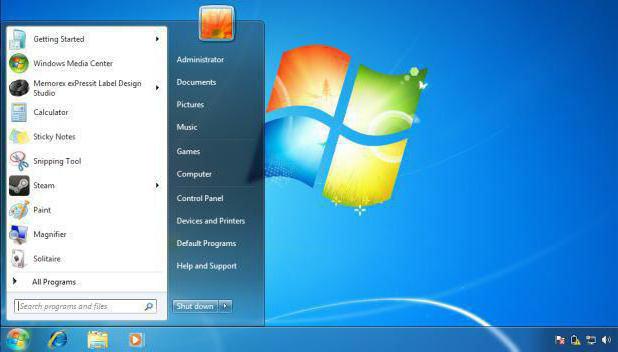
После того как фокус был перемещен на требуемый пункт, при помощи стрелки вправо можно вызвать дополнительные функции, определяющие способ отключения компьютера.
Выключение компьютера: вызов меню “Завершение работы”
Еще один способ, как быстро выключить компьютер с помощью клавиатуры, включает в себя сочетание горячих клавиш.
Пользователю будет необходимо вызвать специальное меню “Завершения работы”. Для этого потребуется нажать клавиши Alt+F4. В появившемся окне при помощи клавиш навигации выбрать необходимую функцию: выключение, перезагрузку или режим гибернации. Чтобы запустить процесс выключения, необходимо только нажать кнопку ввода.
Выключение компьютера с помощью окна “Выполнить”
Среди множества способов, как выключить компьютер с клавиатуры, есть один, о котором не знают многие пользователи. Данный метод выключения подразумевает использование окна “Выполнить”.

Для того чтобы вызвать окно, потребуется нажать сочетание клавиш Win+R. Во всплывшем диалоговом окне необходимо ввести следующий текст shutdown/. Остальное зависит от намерений пользователя. Если требуется выключить компьютер, то после специального символа печатается буква s. Если необходима перезагрузка персонального компьютера – r.
Активация команды происходит при помощи кнопки ввода.
Выключение компьютера с клавиатуры в “Виндовс” 8 и 10
В последних версиях операционных систем “Виндовс” были введены некоторые изменения интерфейса. И благодаря этому появился еще один способ, как выключить компьютер с помощью клавиатуры в “Виндовс” 8 и 10.
Чтобы быстро выключить компьютер, пользователю необходимо нажать сочетание клавиш Ctrl+Alt+Del. Привычный экран рабочего стола сменится на системное окно, где при помощи клавиши Tab можно установить фокус на значок выключения компьютера в правом нижнем углу.
Для отключения устройства достаточно нажать кнопку ввода и выбрать нужный параметр.
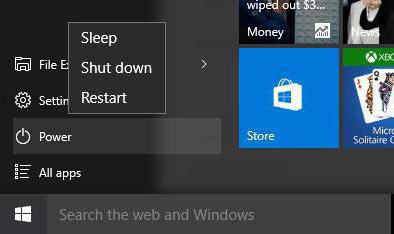
Эмуляция мыши
Управлять персональным компьютером без мыши неудобно. Стандартные функции клавиатуры не предусматривают полной замены мыши при помощи клавиш. Однако дополнительные возможности операционной системы “Виндовс” позволяют почти полностью заменить компьютерную мышь клавиатурой. Для этого необходимо активировать режим “Эмуляции мыши”.
Чтобы включить режим эмуляции, требуется нажать LeftShift+LeftAlt+NumLock. Далее откроется диалоговое окно, в котором пользователю напомнят о том, что данное сочетание включает новый режим работы клавиатуры. Чтобы начать эмуляцию, потребуется согласиться с предложенными условиями и кликнуть по кнопке “Да”.
После активации режима можно приступать к работе без мыши. Вся цифровая панель, за исключением кнопок “0” и “5”, – навигация по экрану. Нажимая эти кнопки, можно постепенно перемещаться к нужным участкам рабочего стола. Цифра “5” – это клик. Ее быстрое двойное нажатие – двойной клик.
Таким образом, при использовании “Эмуляции мыши” можно быстро добраться до меню “Пуск” и выключить компьютер привычным способом, не используя тачпад или мышь.
Windows может быть отключен с помощью сочетания клавиш или нескольких щелчков мыши. Как настроить выключение компьютера без применения кнопки «Пуск», расскажем в этой статье.
Как завершить работу Windows с помощью комбинации клавиш
Итак, чтобы отключить ПК парой нажатий на клавиатуре:
Как выключить компьютер с помощью командной строки
Чтобы почувствовать себя настоящим знатоком Windows, попробуйте этот необычный способ завершения работы системы.
- Откройте диалоговое окно «Выполнить» с помощью клавиш [Windows] + [R].
- Введите в текстовое поле команду «cmd» и подтвердите ее кнопкой [Enter]. Откроется командная строка Windows.
- Введите «shutdown /s» и снова нажмите [Enter] — так вы выключите ваш компьютер.
Источник: 4systems.ru